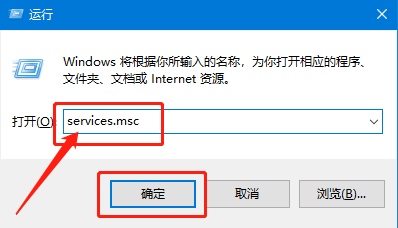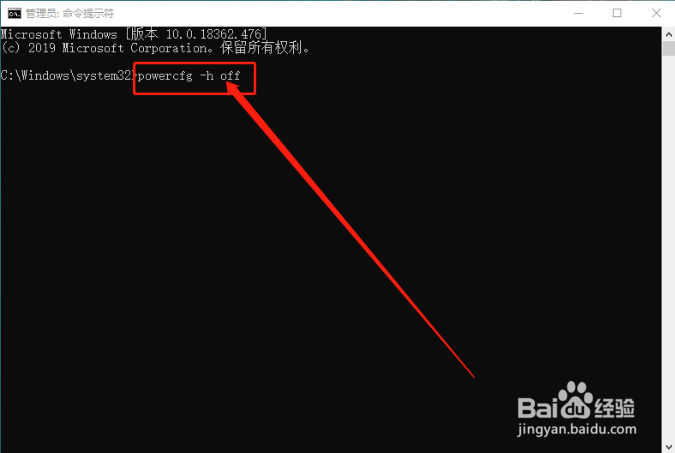如何关闭win10的Windows Search及休眠功能
1、微软正在逐步改进搜索功能,然而孀晏弁钾也是没有feel到哪里变好了,Windows Search依旧占用过多空间,反应还有点慢。那么如何关闭呢?
2、第一:同时按住“win键+R键”,打开运行窗口,输入“services.msc”并单击“确定”
3、第二:在服务页面中,找到【Windows Search】服务,鼠标右击选择“属性”
4、第三:设置启动类型为“禁用”,最后单击“确定”
5、那么如果关闭win10系统的休眠功能呢?第一:同时按住“win键+x键”打开隐藏菜单,点击“命令提示符(管理员)”
6、第二:在命令页面中,输入【powercfg -h off】,并回车运行命令,命令运行完毕后,重启电脑即可关闭休眠
声明:本网站引用、摘录或转载内容仅供网站访问者交流或参考,不代表本站立场,如存在版权或非法内容,请联系站长删除,联系邮箱:site.kefu@qq.com。
阅读量:60
阅读量:56
阅读量:23
阅读量:92
阅读量:24